Kaip pakeisti vaizdo įrašo foną „Microsoft Teams“.
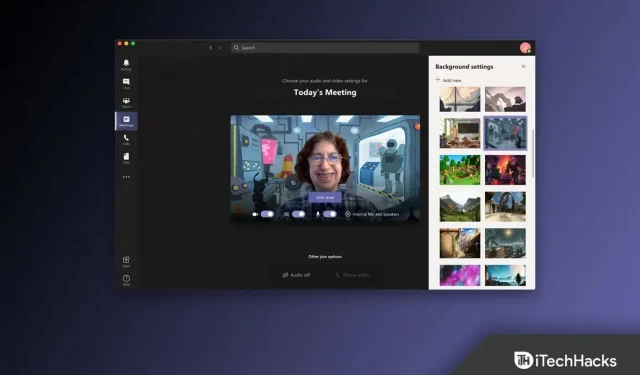
Ar jums nuobodu, kai matote numatytąjį „Microsoft Teams“ fono paveikslėlį? Ar yra būdas pakeisti „Microsoft Teams“ foną ? Jei naudodamiesi „Microsoft Teams“ taip pat galvojate apie šį klausimą, esate tinkamoje vietoje.
Sukurti tinkintą „Microsoft Teams“ foną yra ne tik smagu, bet ir protingas rinkodaros triukas jūsų verslui, kai virtualiai skambinate su klientais ar potencialiais klientais.
Turėtumėte pasinaudoti pasirinktiniais prekių ženklais pažymėtais vaizdais, kuriuos sukūrė rinkodaros ir (arba) dizaino skyriai „Microsoft Teams“ skambučiams. Taigi, dabar pažvelkime į keletą svarbių būdų, kuriais galite lengvai pakeisti „Microsoft Teams“ foną.
Turinys:
Kodėl negaliu sulieti arba pakeisti fono?
Jei įrenginio skiltyje „Daugiau parinkčių“ nematote parinkties „Sulieti foną“ arba „Fonas“, greičiausiai taip yra todėl, kad ji dar nepalaikoma. Nors ši funkcija gali priklausyti nuo įrenginio, „Microsoft“ vis dar bando padaryti ją prieinamą visiems įrenginiams. Neišsigąskite, jei to nematote iš karto; Tai gali užtrukti šiek tiek laiko.
Jei naudojate išmanųjį telefoną, pabandykite atnaujinti programą. Jei programa neveikia „Windows 11/10“ kompiuteryje, galite pabandyti atsijungti ir vėl prisijungti ir pan. Tačiau jei ši parinktis yra jūsų įrenginyje, pažiūrėkime, kaip pakeisti foną „Microsoft Teams “ .
Kokius veiksmus reikia atlikti norint pakeisti „Microsoft Teams“ foną
Norėdami pakeisti savo Teams foną visuose įrenginiuose, turėsite atlikti kelis paprastus veiksmus, pateiktus vėliau šiame vadove. Taigi patikrinkime šiuos veiksmus:
Nr. 1. iPhone
Vaizdo skambučiai ir susitikimai sistemoje „iOS“ dabar palaiko unikalius „Microsoft Teams“ fonus. Jei naudojate „iPhone“, atlikite šiuos veiksmus, kad pakeistumėte „Microsoft Teams“ foną :
- Prieš pradėdami „Teams“ susitikimą, pakeiskite savo foną apsilankę „Fono efektai“.
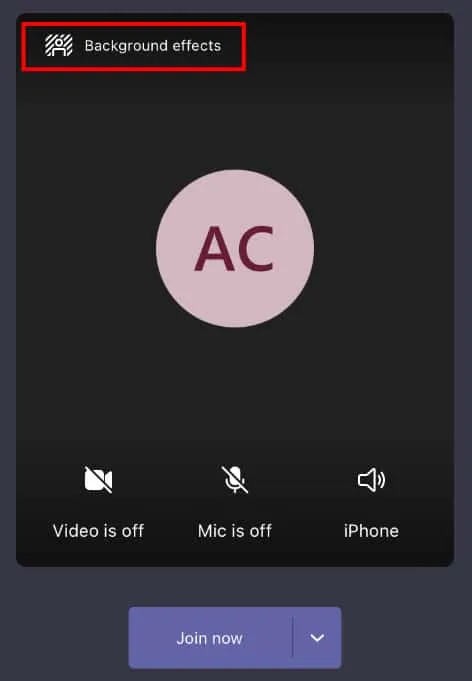
- Dabar galite pasiekti susitikimo valdiklius bakstelėdami tris taškus ekrano apačioje, jei jau dalyvaujate vaizdo pokalbyje.
- Eikite į meniu Daugiau ir pasirinkite Fono efektai.
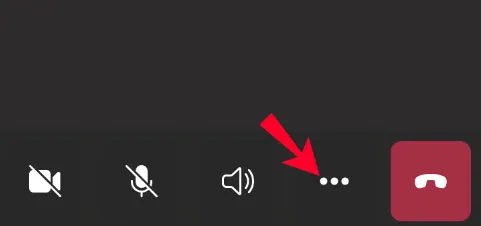
- Norėdami sulieti foną, pasirinkite Sulieti arba pakeiskite jį vaizdu. Naudoti savo grafiką kaip vaizdo pokalbio foną galima net „Teams“. Pasirinkę „Pridėti naują“, pamatysite, kaip atrodys jūsų fonas.
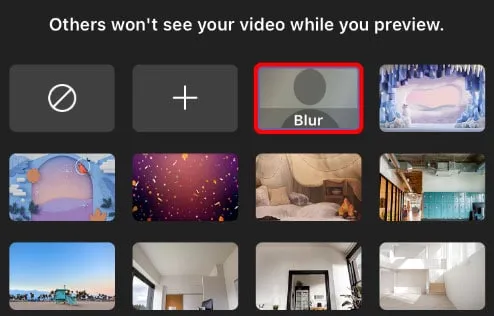
- Peržiūrėję, spustelėkite „Taikyti“.
Nr. 2. „Android“.
„Android“ telefonai gali būti labai naudingi „Microsoft Teams“ susitikimams. Keliaudami vis tiek galite bendrauti su biuru. Tačiau tai taip pat gali reikšti, kad šiuo metu nenorite bendrinti savo buvimo vietos. Tačiau prieš Teams susitikimus ir jų metu galite pakeisti Teams foną .
Fono efektą galima pasirinkti prieš įeinant į konferenciją fono nustatymuose. Po paveikslėliu galite pasirinkti foną. Be to, galite pasirinkti nuotrauką iš galerijos arba įkelti savo. Štai žingsniai, kaip naudoti savo vaizdą:
- Norėdami pridėti, spustelėkite + piktogramą .
- Pasirinkite nuotrauką savo įrenginyje. Įsitikinkite, kad failas yra JPG,. PNG arba. bmp .
- Galiausiai spustelėkite Atlikta .
Tai viskas. Dabar visuose susitikimuose ir pokalbiuose telefonu bus naudojamas naujas fonas, kol jį vėl nepakeisite.
Galite išjungti fono efektus paliesdami piktogramą be simbolių . Tačiau jei susitikimo metu norite pakeisti „Microsoft Teams“ foną, galite atlikti šiuos veiksmus:
- Skiltyje Susitikimų valdymas spustelėkite Daugiau parinkčių .
- Pasirinkite Fono efektai .
- Jei nenorite naudoti vieno iš pateiktų vaizdų, galite pasirinkti vieną iš savo.
- Tada spustelėkite Atlikta .
Jei norite pakeisti savo Android telefono foną, turite atitikti kai kuriuos techninius reikalavimus. Turite užtikrinti, kad įrenginyje būtų naujausia „Microsoft Teams“ versija, įskaitant „Android 10“ ar naujesnę versiją.
Nr. 3. „Windows“ kompiuteryje
Kai naudojate kompiuterį, pakeisti „Microsoft Teams“ foną yra gana paprasta. Arba galite tai padaryti prieš susitikimą arba jo metu. Tačiau, deja, Linux vartotojai negali naudotis šia funkcija.
Nustatydami susitikimo vaizdo ir garso įrašą, pasirinkite „ Fono filtrai“ (jei norite jį pakeisti). Jį rasite tiesiai po vaizdo įrašu. Dešiniajame kampe matysite pasirinktus fonus.
Norėdami sulieti foną, pasirinkite Sulieti . Atrodysite ryškiai ir aiškiai, o fonas bus paslėptas. Jei norite, galite pasirinkti nuotrauką arba įkelti savo. Pasirinkite Pridėti naują , tada pasirinkite savo vaizdą, kurį norite įkelti, ir įsitikinkite, kad failo formatas yra .JPG. PNG arba. bmp .
Naują foną matysite kiekviename susitikime ir telefono skambutyje, kol jį vėl nepakeisite. Tačiau norėdami išjungti fono efektus, spustelėkite piktogramą be simbolių . Dabar, jei susitikimo metu norite pridėti foną, turite atlikti šiuos veiksmus:
- Eikite į Išplėstinės parinktys ir pasirinkite Taikyti fono efektus.
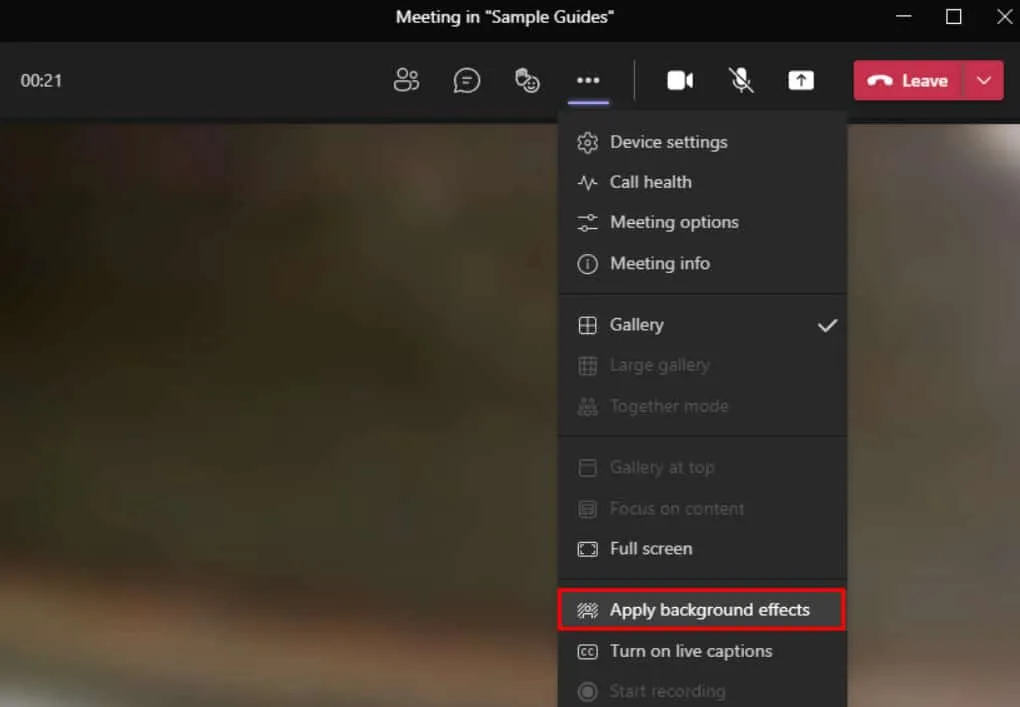
- Norėdami sulieti foną, spustelėkite „Sulieti“ arba pasirinkite nuotrauką iš parinkčių.
- Tiesiog spustelėkite „Pridėti naują“, kad įkeltumėte savo vaizdą ir pasirinkite. jpg failą. png arba. bmp.
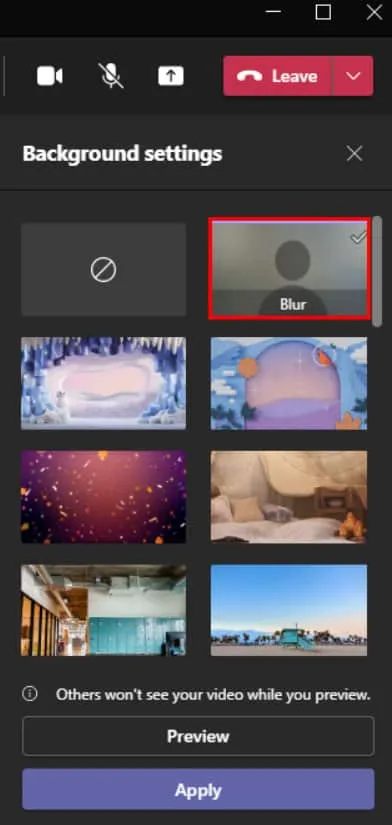
- Tada spustelėkite Peržiūra. Tai padės pamatyti, kaip atrodo jūsų fonas atlikus pakeitimus, tada spustelėkite Taikyti.
Nr. 4. iPad
„Microsoft Teams“ fono pakeitimai „iPad“ yra labai panašūs į „iPhone“. Taigi, jei turite „iPad“ ir norite pakeisti „Microsoft Teams“ foną , atlikite šiuos veiksmus:
- Prieš prisijungdami arba pradėdami Teams susitikimą, pasirinkite fono efektus ir pakeiskite foną.
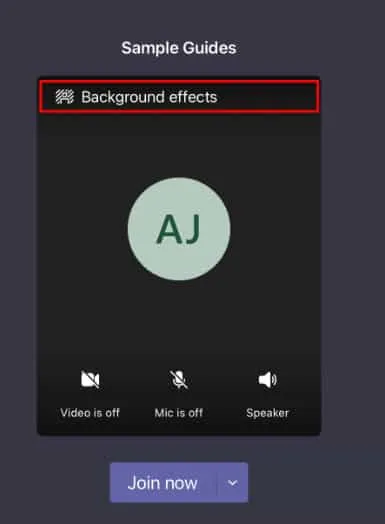
- Tada bakstelėkite tris taškus ekrano apačioje, jei vaizdo pokalbis jau vyksta, kad pasiektumėte susitikimo valdiklius.
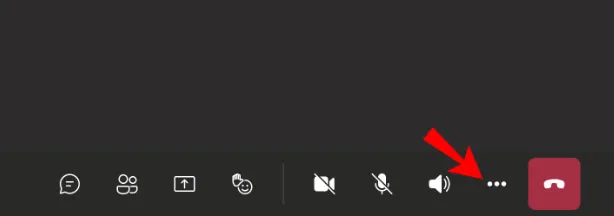
- Meniu Daugiau veiksmų pasirinkite Rodyti fono efektus.
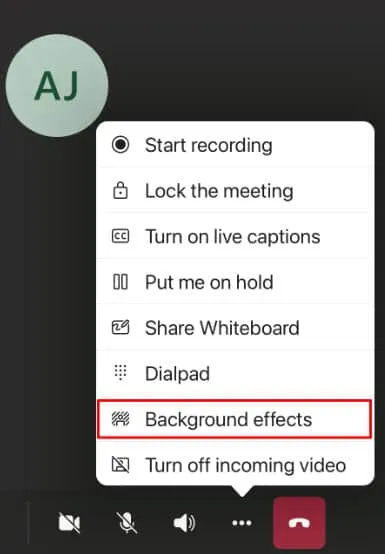
- Jei norite sulieti foną arba pakeisti jį vaizdu, pasirinkite Sulieti. Taip pat galite įkelti savo vaizdus į Teams, kad vaizdo pokalbių fone būtų rodomas vaizdas. Spustelėkite Pridėti naują. Pridėję foną galėsite peržiūrėti jį.
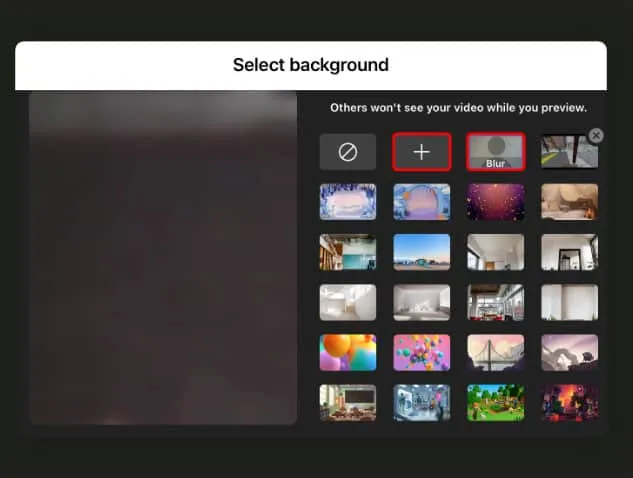
- Dabar spustelėkite mygtuką Taikyti.
Apibendrinti
Taigi, viskas apie tai, kaip pakeisti „Microsoft Teams“ foną. Tikimės, kad šis vadovas jums bus naudingas. Bet jei turite kokių nors abejonių, palikite komentarą žemiau ir praneškite mums. Be to, nepamirškite mums pranešti, ar anksčiau šiame vadove paminėti veiksmai jums padėjo.



Parašykite komentarą